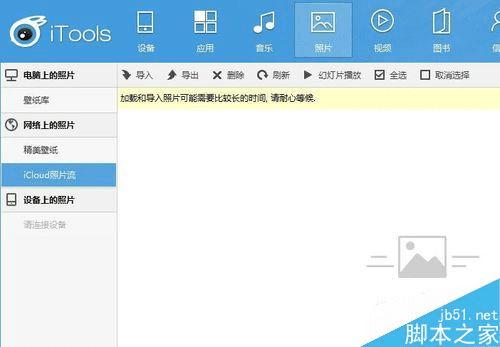使用iphone通过icloud将照片保存到电脑的方法
使用iphone通过icloud将照片保存到电脑的方法
icloud作为苹果的一个云端存储系统,非常的好用,也非常实用,而且我们可以远程查看手机上的图片,即使如果手机丢失了,那么也增加一份能找回来的安全可靠性。只要捡到手机的人拍个照片,那么在wifi环境下,我们都可以从电脑上下载到这个照片。

iPhone如何通过icloud把照片保存到电脑?
方法一
首先我们需要打开手机上的icloud服务,因为只有这样,数据才会自动备份,具体操作为:设置--icloud--照片,把icloud照片图库跟我的照片流icloud照片共享都打开。
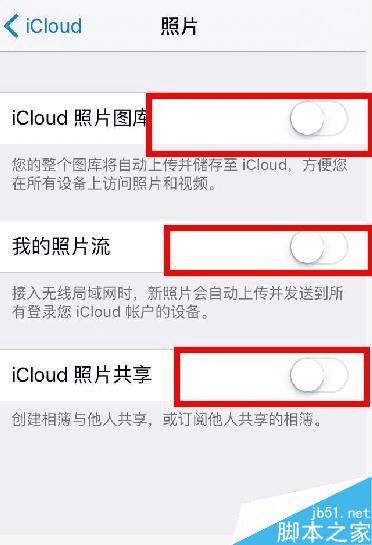
第一步完成之后,手机就不用管了,我们说一下icloud怎么用,首先需要下载icloud客户端,不是网页版的那个客户端,是电脑软件客户端。
下载完成之后安装,安装完成之后,打开登陆界面,登陆自己的id,然后点击确定。
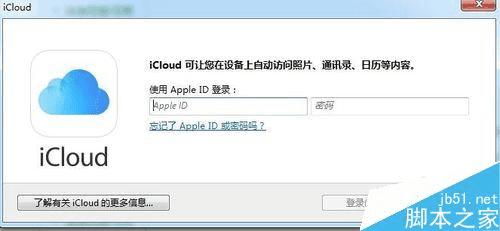
登陆之后点击应用,然后再点击合并,这样设置就算完成了,接下来就是静静的等待照片能下载到电脑上了。
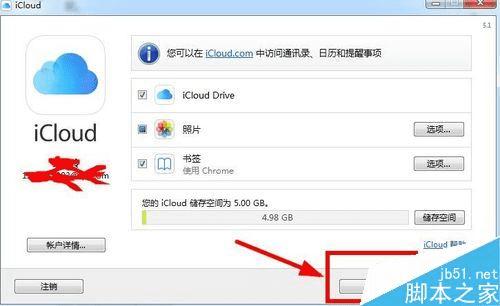
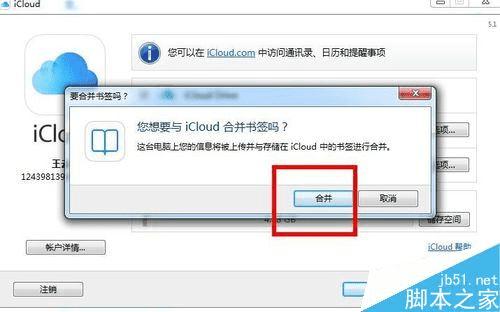
那么去哪里寻找图片呢,在电脑的哪个位置呢?打开我的电脑,会看到一个icloud照片,打开之后会看到下载上传选项,下载就是手机上存储在云端的照片下载到电脑上,上传是电脑到手机。
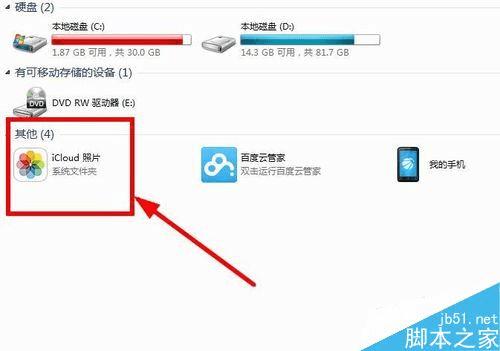
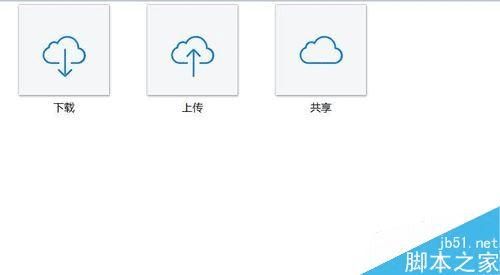
方法二
除了这种方法之外,还可以通过itools实现,下载itools软件,然后安装并打开,不需要手机用数据线连接电脑,只需要打开软件即可。先点击照片,然后点击icloud照片流。登陆自己的id。

耐心等待一段时间之后,就可以出现照片了,这个时候就可以存储到我们电脑上,直接导出来的。下载时间可能会较长,跟网速也有关系